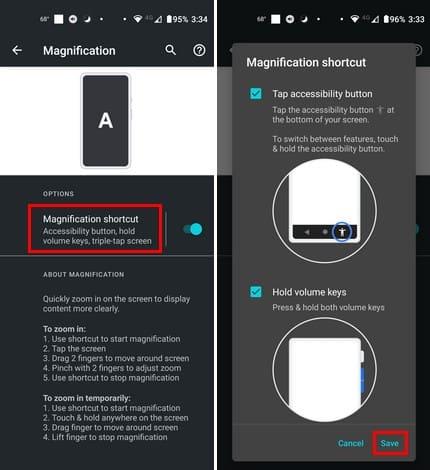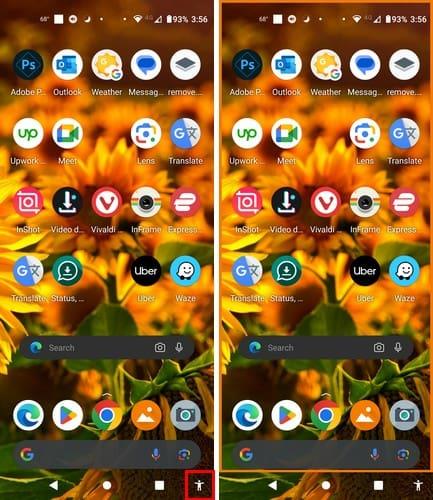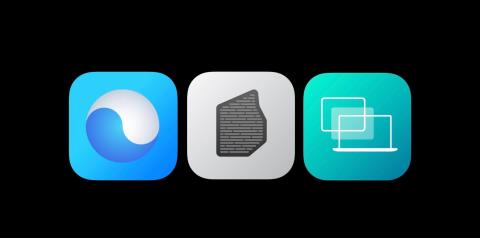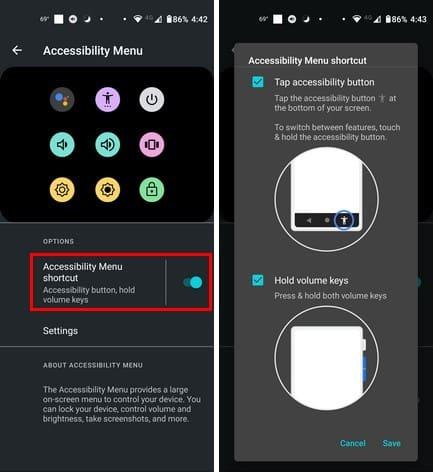Когато включите Triple Touch Zoom на Android, получавате още една опция за мащабиране на вашето устройство. Но по принцип, когато искате да увеличите мащаба на нещо, най-бързият начин е да докоснете екрана с два пръста и да ги преместите навън, за да увеличите мащаба. За да върнете екрана си във вида, в който е бил, поставете два пръста върху екрана срещуположно посоки и ги преместете един към друг, докато докосвате екрана.
Това е най-често използваният начин за увеличаване и намаляване, но колкото повече опции имате, толкова по-добре, нали? Ако имате проблеми с използването на един начин за увеличаване, можете да избирате от други. Продължете да четете, за да видите как да активирате функцията Triple Touch Zoom на вашето Android устройство за повече опции за мащабиране.
Стъпки за включване на Triple Touch Zoom на Android
За да активирате Triple Touch Zoom на Android, трябва да отворите приложението Настройки . Можете също така да плъзнете два пъти надолу от горната част на дисплея, за да разкриете Бързите настройки. Докоснете зъбчатото колело и ще изпратите и в Настройки. След като се отвори, отидете на Достъпност и избършете надолу до Увеличение .
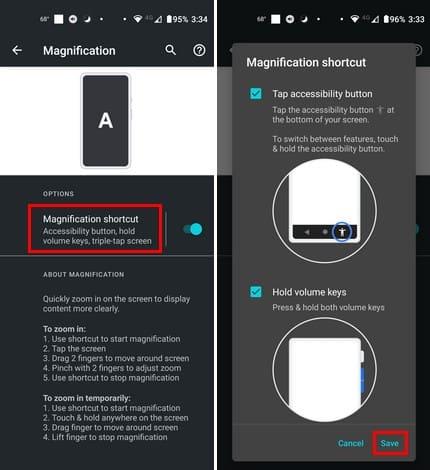
Докоснете там, където пише Пряк път за увеличение (уверете се, че е включен) и ще видите меню, където можете да избирате от различни начини, по които можете да увеличавате мащаба на вашето устройство с Android. Можете да избирате от:
- Докоснете бутона за достъпност
- Задръжте клавишите за сила на звука
- Тройно докосване на екрана
Докоснете полето за последната опция, последвано от бутона Запазване долу вдясно. Това е всичко, което трябва да направите, за да активирате опцията. Без да се налага да ходите никъде, можете да изпробвате функцията. Докоснете екрана три пъти и сега трябва да увеличите мащаба. Докоснете екрана още три пъти, за да намалите мащаба. За да се движите по екрана, трябва да използвате два пръста. Ако се опитате да се движите само с един, нищо няма да се случи. Ще разберете, че функцията е включена, тъй като екранът ви има оранжева рамка. Ако не виждате оранжева рамка, опцията не е включена.
Включване на трикратно мащабиране с докосване на Android: Пряк път за увеличение
Можете също така да активирате прекия път за увеличение, докато сте там. Ако опцията за тройно докосване не трябва да работи по някаква причина, можете да се върнете към тази. Докоснете иконата на човек долу вдясно, за да активирате прекия път за увеличение. Вашият екран ще има оранжева рамка.
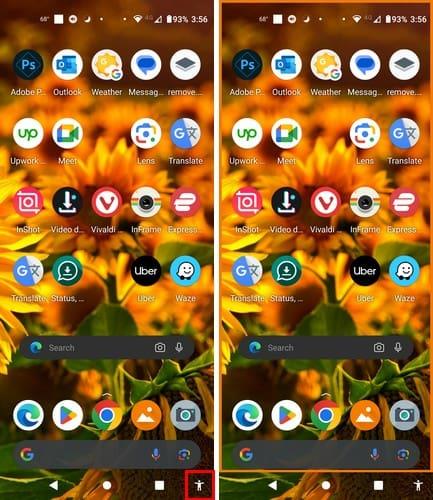
Докоснете екрана два пъти, за да увеличите мащаба, и използвайте два пръста, за да се движите по екрана. Докоснете отново иконата на човек, за да изключите прекия път за увеличаване и оранжевата рамка изчезва.
Третата опция е да използвате прекия път за увеличение, за да натиснете двата бутона за сила на звука. За да работи тази опция, трябва да активирате тази функция. Можете да направите това, като отидете в Настройки > Достъпност > Пряк път за увеличение и докоснете полето Задържане на клавишите за сила на звука . Не забравяйте да докоснете бутона Запазване долу вдясно.
Веднага след като докоснете и двата бутона за сила на звука, ще видите меню на екрана с опции за използване на Увеличение или TalkBack. Но ако искате да редактирате прекия път, докоснете опцията Редактиране на преки пътища и можете да премахнете отметката от квадратчето за Talkback, така че единствената опция, която виждате, е Увеличаване.
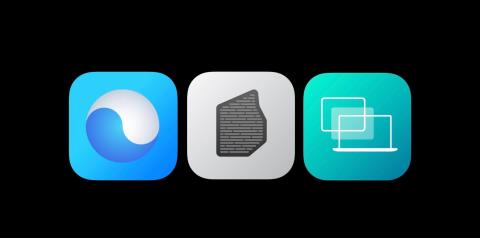
Ако не виждате това меню, можете да продължите да използвате функцията, като докоснете два пъти дисплея си и използвате два пръста, за да се движите. Можете да се върнете по всяко време, за да добавите още опции към менюто. След като функцията е една, докоснете екрана два пъти и екранът ви ще се увеличи. Не забравяйте да използвате два пръста, за да се движите по екрана. За да изключите функцията, натиснете бутоните за сила на звука или иконата за достъпност, която изглежда като човек долу вдясно.
Какво да направите, ако не виждате прекия път на менюто за достъпност
Натиснали сте дълго бутона за сила на звука, но не сте видели меню. За да върнете това меню, трябва да отидете на Достъпност ( В Настройки ). Плъзнете надолу до менюто за достъпност под раздела за контрол на взаимодействието. Уверете се, че прекият път на менюто за достъпност е включен. Докоснете опцията и опцията Задържане на клавишите за сила на звука. Докоснете Запазване долу вдясно.
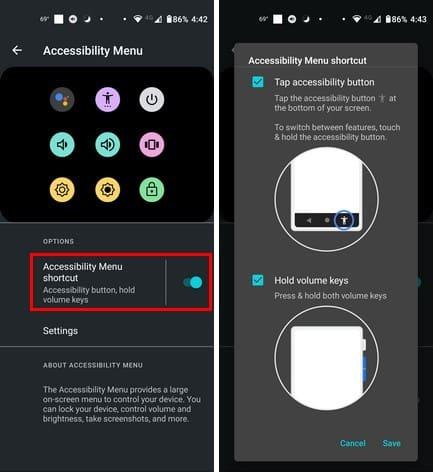
Колкото повече начини можете да увеличите на екрана си, толкова по-добре. Кой метод решите да използвате всеки ден е ваш избор. Някои може да харесат начина, по който увеличават, откакто са получили устройството си с Android, докато други може да предпочетат да докоснат дисплеите си няколко пъти. За да работи всичко гладко, не забравяйте винаги да поддържате устройството си с Android актуално .
Включване на Triple Touch Zoom на Android за устройства Samsung
Името на опциите, до които трябва да имате достъп, ще се промени леко за устройства на Samsung. За да включите Zoom с тройно докосване за Samsung, плъзнете два пъти надолу от горната част на дисплея и докоснете зъбчатото колело, за да отидете в Настройки . Изберете Достъпност , последвано от Подобрения на достъпността .

Плъзнете надолу до Увеличение и включете опцията за бърз достъп до Увеличение . Когато го включите, ще видите три опции:
- Натиснете и задръжте клавишите за увеличаване и намаляване на звука за три секунди
- Натиснете страничните клавиши и клавишите за увеличаване на звука
- Трикратно докосване на екрана
Ще видите увеличителен прозорец, който можете да местите, за да видите по-добре какво има на екрана ви.
Заключение
Възможността да увеличавате това, което гледате на устройството си с Android, може да бъде много полезно, когато не виждате толкова добре, колкото преди. Дори и да виждате ясно, увеличаването ви дава по-ясен изглед и ви позволява да видите подробности, които иначе бихте пропуснали. Android ви позволява да увеличавате с две или три докосвания, каквото ви върши работа. Колко кранове предпочитате? Споделете мислите си в коментарите по-долу и не забравяйте да споделите статията с други в социалните медии.